10 Wege wie man den Passfoto Hintergrund weiß machen kann
PicWish – 100% KOSTENLOS
PicWish ist ein kostenloser Fotoeditor, der so ziemlich alle Funktionen besitzt, die Sie benötigen, um ein tolles Passfoto in der richtigen Größe und mit passender Hintergrundfarbe zu erstellen. Sein ID Foto Ersteller beinhaltet smarte KI Algorithmus-Technologie, die automatisch ein transparentes Ergebnis liefert. Dann können Sie eine der vorhandenen Hintergrundfarben auswählen, zu welchen auch weiß gehört. Sie müssen sich auch nicht um Ihr Foto sorgen, da PicWish Ihre Privatsphäre schützt. Sie können nach der folgende Schritte den Passfoto Hintergrund weiß machen.
So kann man den Hintergrund eines Passfotos mit PicWish weiß machen:
- Gehen Sie in Ihrem Browser auf die offizielle Website des ID-Foto-Ersteller von PicWish.
- Klicken Sie dort auf „Jetzt anfangen“ > „Bild hochladen“, um das zu bearbeitende Foto hochzuladen.
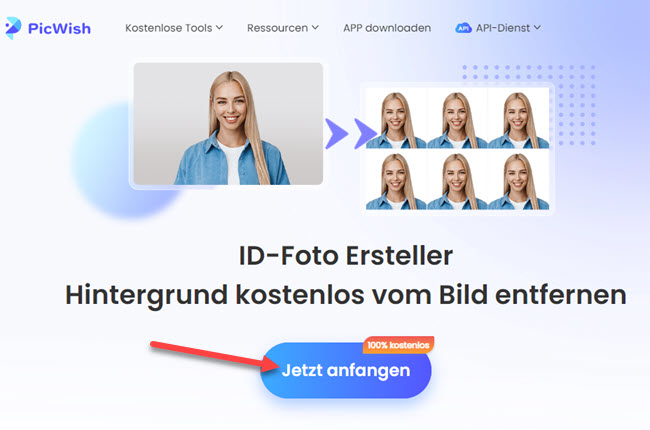
- Die App präsentiert Ihnen dann automatisch einen transparenten Hintergrund. Wählen Sie dann „Hintergrund“.
![den Hintergrund eines Passfotos ändern]()
- Gehen Sie unter „Hintergrund ändern“ auf „Farben“ und wählen Sie weiß. (Wenn Sie auch die Größe Ihres Fotos an Ihr Land anpassen möchten, dann klicken Sie auf „Weiter bearbeiten“.
![Hintergrund ändern]()
Visafoto
Visafoto kann Ihnen sofort ein Passfoto mit weißem Hintergrund liefern. Lernen Sie, wie man mit diesem tollen Online-Tool den Passfoto Hintergrund weiß machen kann. Sie müssen nur ein Land und die Größe für das Foto wählen und die App verarbeitet Ihr Bild dann automatisch. Visafoto arbeitet gut und behält auch die Haarlinie und Silhouette des Subjekts bei.
So erhalten Sie einen weißen Hintergrund für Ihr Passbild:
- Gehen Sie auf die offizielle Website von Visafoto.
- Wählen Sie erst die Fotogröße und das Land, das Sie benötigen und klicken Sie anschließend auf „Upload photo“.
![Fotos auf Visafoto hochladen]()
- Das Online-Tool wird Ihr Foto direkt und nach Ihren Angaben formatieren.
- Klicken Sie dann noch auf „Continue to Download“, wenn Sie mit dem Ergebnis zufrieden sind.
![Passbild von Visafoto downloaden]()
Remove.bg
Ein weiterer Weg, wie man einen Passfotohintergrund weiß macht, ist mit Hilfe von Remove.bg. Dieses Online-Tool ist eigentlich nur ein Fotohintergrund Editor, kann Ihnen aber auch ein perfektes Passfoto mit weißem Hintergrund liefern. Dank seiner cleveren KI können Sie den unerwünschten Hintergrund entfernen und Ihn direkt durch die Farbe weiß ersetzen.
Folgen Sie einfach diesen Schritten:
- Öffnen Sie Ihren Browser und suchen Sie nach der offiziellen Website von Removebg.
- Klicken Sie auf „Bild wählen“, um Ihr Bild zu importieren.
![Bilder auf Remove.bg hochladen]()
- Warten Sie nun auf das neue Interface, das ein transparentes Ergebnis zeigt.
- Gehen Sie dann auf „Bearbeiten“ > „Farbe“, um einen weißen Hintergrund auszuwählen.
- Zu guter Letzt klicken Sie noch auf „Download“.
![Bild speichern]()
123PassportPhoto
Mit diesem beeindruckenden Online-Tool namens 123PassportPhoto können Sie problemlos Passfotos einen weißen Hintergrund verpassen. Es unterstützt die spezifischen Fotoarten von fast 100 Ländern. Seine Premium Funktion kann Ihnen dabei helfen, das Passfoto anzupassen und den gewünschten weißen Hintergrund zu erhalten.
Folgen Sie einfach den unten aufgeführten Schritten:
- Suchen Sie in Ihrem Browser nach der Website von 123PassportPhoto.
- Wählen Sie im Interface Ihr Land aus, um die richtige Größe für das Passfoto zu erhalten und klicken Sie dann auf „Anfang“.
![die Größe und das Land wählen]()
- Klicken Sie anschließend auf „Durchsuchen“ und laden Sie Ihr Bild hoch.
- Bewegen Sie die Crop Box im Foto, so dass das Foto hinein passt. Klicken Sie dann auf „Nächster Schritt“.
![Hintregrund mit 123PassportPhoto bearbeiten]()
- Das Online-Tool wird Ihr Foto dann nach Ihren Angaben generieren. Wählen Sie das Foto, das Ihnen gefällt und laden Sie es herunter.
Slazzer
Erfahren Sie, wie man einen Passfotohintergrund weiß machen kann, mit Slazzer. Dieser effiziente Fotohintergrund Editor kann problemlos Passfotos mit weißem Hintergrund erstellen. Slazzer erkennt direkt das Subjekt auf Ihrem Foto und präsentiert einen sauberen und klaren Ausschnitt. Wählen Sie dann einfach einen weißen Hintergrund, um Ihr Passfoto fertigzustellen.
Halten Sie sich an die unten aufgeführten Schritte, um Slazzer zu nutzen:
- Suchen Sie in Ihrem Browser nach der Website von Slazzer.
- Klicken Sie dort auf „Upload Image“, um Ihr Passfoto hochzuladen.
![Passfotos auf Slazzer hochladen]()
- Warten Sie auf das transparente Ergebnis und klicken Sie dann auf „Edit“.
- Wählen Sie dann unter „Select Color“ den weißen Hintergrund.
- Zum Schluss klicken Sie auf „Download“, um Ihr Passfoto zu speichern.
![Passfoto speichern]()
Passport-Photo
Passport-Photo zeigt Ihnen einen einfachen Weg, wie man den Passfoto Hintergrund weiß machen kann. Dieses Web-Service Tool ermöglicht es Ihnen, ein fast perfektes Passfoto mit richtigem Hintergrund zu erstellen. Passport-photo arbeitet zwar automatisch, jedoch müssen Sie zahlen, um Ihr Foto mit weißem Hintergrund herunterladen zu können.
Folgen Sie dieser Anleitung, um einen weißen Passfotohintergrund zu erhalten:
- Suchen Sie in Ihrem Browser nach der offiziellen Website von Passport-Photo.
- Klicken Sie dort auf „Dokument auswählen“, um Ihr Passfoto hochzuladen.
![Dokument auswählen]()
- Passport-photo wird Ihre Datei automatisch verarbeiten und Ihnen das Ergebnis präsentieren.
![Bild verarbeiten]()
- Ist das getan, müssen Sie nur noch zahlen, um Ihr Foto herunterzuladen.
Remove.ai
Remove.ai wurde entwickelt, um problemlos jeden Hintergrund von Fotos zu entfernen. Man kann damit aber auch den Hintergrund von Passfotos weiß machen. In nur 3 Sekunden erhalten Sie ein transparentes Passbild und können dann über die Farbpalette schnell den weißen Hintergrund auswählen.
Folgen Sie diesen Schritten, um ein Passbild mit weißem Hintergrund zu erhalten:
- Gehen Sie auf die offizielle Website von Remove.ai.
- Klicken Sie dort auf „WÄHLEN SIE EIN FOTO“, um das zu bearbeitende Bild hochzuladen.
- Ihr Bild wird automatisch verarbeitet und Ihnen wird ein transparentes Ergebnis gezeigt.
![wählen Sie ein Passfoto]()
- Klicken Sie auf das „Editor tool“ und ein neues Interface wird sich öffnen.
- Passen Sie nun die Größe und Hintergrundfarbe Ihres Passfotos an und klicken Sie zum Schluss auf „Download Image“.
![Bild herunterladen]()
Passport Photo
Möchten Sie wissen, wie man mit Passport Photo ein Passfoto mit weißem Hintergrund erstellt? Mit diesem Tool verpassen Sie Ihrem Passfoto die richtige Größe und Ihre Datei wird automatisch verarbeitet, was Zeit spart. Sie müssen nur das Bild mit dem weißen Hintergrund auswählen und können es dann direkt auf Ihrem Computer speichern.
So erhalten Sie einen weißen Hintergrund für Ihr Passbild:
- Suchen Sie in Ihrem Browser nach der offiziellen Website des Tools.
- Gehen Sie dort auf die Option „Unit“ oder „Millimeter“, um die Größe für das Foto auszuwählen.
- Klicken Sie dann auf „Upload“ und laden Sie Ihr Passbild hoch.
![Passbild auf Passport Photo hochladen]()
- Die App präsentiert Ihnen dann Bilder mit verschiedenfarbigen Hintergründen. Klicken Sie bei dem mit einem weißen Hintergrund auf „Download“.
![Passbild speichern]()
Cutout.pro
Erfahren Sie, wie man ein Passbild mit einem weißen Hintergrund erstellen kann, mit diesem professionellen Tool namens Cutout.pro. Dieses Web-Service Tool kann Ihnen die richtigen Größen und Hintergrundfarben für Ihr Passbild geben. Entfernen Sie den Hintergrund automatisch und ersetzen Sie ihn durch ein eintöniges weiß.
Folgen Sie diesen einfachen Schritten:
- Gehen Sie auf die offizielle Website von Cutout.pro.
- Laden Sie dann Ihr Passfoto von Ihrem PC hoch.
![Passfotos auf Cutout.pro hochladen]()
- Das Tool wird Sie zum Bearbeitungs-Interface weiterleiten, wo Ihr Foto mit weißem Hintergrund angezeigt wird.
- Wählen Sie nun noch die Größe und klicken Sie auf „Fertig“.
- Anschließend klicken Sie auf „Herunterladen HD“.
![HD Passfoto herunterladen]()
Photo333
Lernen Sie schnell, wie man mit Photo333.com einen weißen Hintergrund für Passbilder erstellen kann. Ändern Sie den Hintergrund Ihres Passfotos mit diesem Tool direkt zu weiß, ohne das Sie dafür Erfahrung beim Bearbeiten von Fotos benötigen. Sie können eine gewünschte Passbild-Größe auswählen und Ihr Passbild mit weißem Hintergrund speichern.
Folgen Sie einfach den unten aufgeführten Schritten:
- Gehen Sie auf die offizielle Website von Photo333.
- Klicken Sie dort auf „Browse Photo“, um Ihr Passfoto hochzuladen.
![Passfotos durchsuchen]()
- Klicken Sie dann auf „Change Color“ und speichern Sie Ihr Bild, indem Sie ein Fotoformat auswählen.
![Fotoformat auswählen]()
Fazit
All diese 10 Online-Tools helfen Ihnen dabei, Ihrem Passbild einen weißen Hintergrund zu verpassen. Jedoch können Sie nur mit einigen davon erfahren, wie man einen Passbildhintergrund weiß macht und nur wenige geben Ihnen auch direkt die richtige Größe. Von unserer Liste können wir PicWish am meisten empfehlen. Es besitzt ein simples Interface, bietet aber professionelle Ergebnisse. Lassen Sie uns in den Kommentaren wissen, welches für Sie das beste Online-Tool ist.


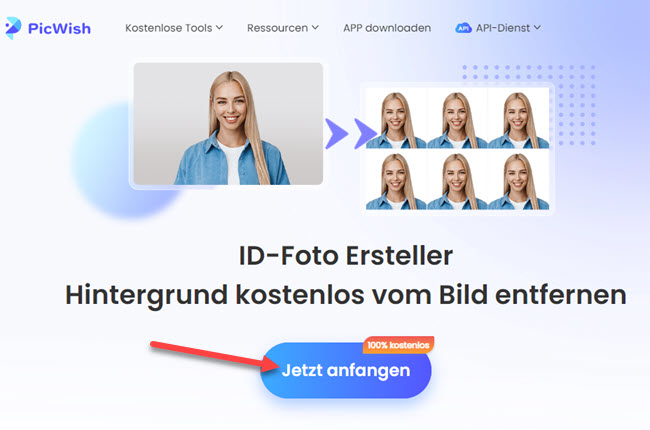





















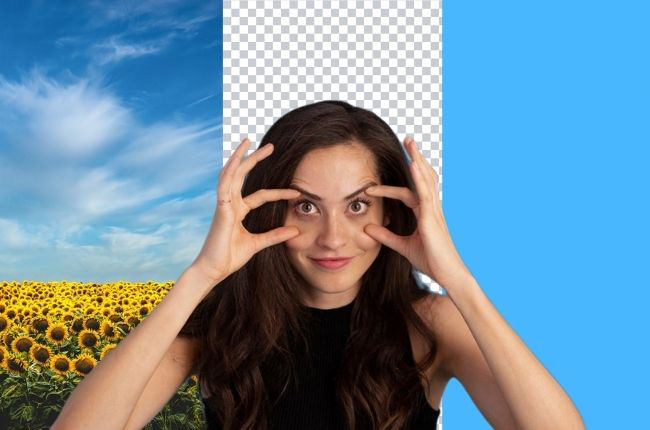
Kommentar eingeben